cat 合并文件或查看文件內容
1、簡介
cat 是concatenate 單詞的縮寫,或者理解成貓,”喵”一下文件內容,即顯示文件內容。
可以用來顯示單個文件內容 可以將幾個文件連接起來一起顯示 從標準輸入中讀取內容并顯示,與重定向或追加符號配合使用 功能 舉個栗子 查看文件內容 cat xiezhr.txt 查看xiezhr.txt 的內容 把多個文件合并成一個 cat xiezhr1.txt xiezhr2.txt >newxiezhr.txt 編輯或追加內容到文件尾部 cat >>xiezhr.txtxiezhr.txt 命令可以把xiezhr.txt文件內容清空,但是文件還是存在的
2、語法格式
cat?[參數選項]?[文件]
3、參數說明
參數 參數說明 -n 從1開始對所有輸出的內容按行編號 -b 和-n功能類似,但會忽略顯示空白行行號 -s 當文件內容中包含多個空白行時,為了閱讀更加方便,-s可以將多個空白行替換為一個空白行 -E 每一行的行尾顯示$符號 -T 將Tab(制表符)字符顯示為^I
4、實踐操作
① 不加參數,直接執行cat 查看文件內容
[root@xiezhr?test]#?cat?xiezhr.txt? 個人公眾號:XiezhrSpace 個人博客:www.xiezhrspace.cn 個人微信號:xie_zhr 歡迎您的關注!
② 通過非交互式創建編輯xiezhr.txt 文件
上面的xiezhr.txt文件我們可以通過之前說過的touch xiezhr.txt先創建一個空白文件,
然后通過vi/vim(下一期我們會具體說一說它的用法)編輯xiezhr.txt的內容。
自然啦,這是我們以前的做法,今天我們試圖以一種全新的方式創建xiezhr.txt文件并修改其內容。
[root@xiezhr?test]#?ls a.txt??c.txt??dir??dir2??dir3??dir5??dir6??dir_bak??movie.tar.gz??test.txt??tt.txt [root@xiezhr?test]#?cat?>xiezhr.txt?個人公眾號:XiezhrSpace >? >? >?個人博客:www.xiezhrspace.cn >? >? >? >?個人微信號:xie_zhr >? >?歡迎您的關注! >?EOF??#注意,這里需要按回車結束,EOF為標簽,我們可以用其他標簽替代,但是必須成對出現。 [root@xiezhr?test]#?ls a.txt??c.txt??dir??dir2??dir3??dir5??dir6??dir_bak??movie.tar.gz??test.txt??tt.txt??xiezhr.txt
③ 分別用【-n】【-b】顯示上面創建的文件前的序號
[root@xiezhr?test]#?cat?-n?xiezhr.txt? ?????1??個人公眾號:XiezhrSpace ?????2 ?????3 ?????4??個人博客:www.xiezhrspace.cn ?????5 ?????6 ?????7 ?????8??個人微信號:xie_zhr ?????9 ????10??歡迎您的關注! [root@xiezhr?test]#?cat?-b?xiezhr.txt? ?????1??個人公眾號:XiezhrSpace ?????2??個人博客:www.xiezhrspace.cn ?????3??個人微信號:xie_zhr ?????4??歡迎您的關注!
④ 使用【-E】參數,在每一行末尾顯示$
[root@xiezhr?test]#?cat?-E?xiezhr.txt? 個人公眾號:XiezhrSpace$ $ $ 個人博客:www.xiezhrspace.cn$ $ $ $ 個人微信號:xie_zhr$ $ 歡迎您的關注!$
⑤使用 【-s】參數,把文件內容中的多個空白行變成一個空白行,方便我們閱讀
[root@xiezhr?test]#?cat?-s?xiezhr.txt? 個人公眾號:XiezhrSpace 個人博客:www.xiezhrspace.cn 個人微信號:xie_zhr 歡迎您的關注!
上面文件中的多個空白行就變成了一個,這樣當文件內容比較多的時候,閱讀起來就比較友好了。
當然也可以將所有的空白行都去掉,這個我們會在后面的命令中說
⑥ 連接多個文件并顯示內容
#?創建test1.txt?文件 [root@xiezhr?test]#?cat?>test1.txt??這個是test1.txt的內容 >?EOF #?創建test2.txt文件 [root@xiezhr?test]#?cat?>test2.txt??這個是test2.txt的內容 >?EOF #?將test1?test2?文件合并并輸出 [root@xiezhr?test]#?cat?test1.txt?test2.txt?test3.txt 這個是test1.txt的內容 這個是test2.txt的內容
more 分頁顯示文件內容
1、簡介
more 其功能和cat 類似,cat 是將整個文件內容一次顯示出來,而more一頁一頁的顯示文件內容。如果我們閱讀更多的頁面,就可以更好地理解其中的中文意思,并且能夠更好地記憶。????
2、語法格式
more?[參數選項]?[文件]
3、參數說明
| 參數 | 參數說明 |
|---|---|
| -num | 指定屏幕顯示大小為num行 |
| +num | 從行號num開始顯示 |
4、實踐操作
使用more命令打開文本之后,會進入vi交互界面。這時候我們就可以使用vi編輯器功能。那么都有些說明功能呢?
具體看下表總結
| 子命令 | 說明 |
|---|---|
| h或? | 查看幫助 |
| 空格鍵[space] | 向下滾動一屏 |
| b | 返回上一屏 |
| Enter | 向下顯示一行 |
| /要查找的內容 | 查找指定的文本內容 |
| = | 輸出當前行的行號 |
| :f | 輸出打開的文件名和行號 |
| v | 調用vi編輯器 |
| ! | 調用shell并執行命令 |
| q | 退出more |
① 不帶參數查看文件
[root@xiezhr?~]#?more?/etc/services? #?/etc/services: #?$Id:?services,v?1.55?2013/04/14?ovasik?Exp?$ # #?Network?services,?Internet?style #?IANA?services?version:?last?updated?2013-04-10 # ......由于文件內容比較多此處省略n行..... ssh?????????????22/udp??????????????????????????#?The?Secure?Shell?(SSH)?Protocol telnet??????????23/tcp --More--(0%)
②使用【-num】參數每頁顯示num行
[root@xiezhr?~]#?more?-5?/etc/services? #?/etc/services: #?$Id:?services,v?1.55?2013/04/14?ovasik?Exp?$ # #?Network?services,?Internet?style #?IANA?services?version:?last?updated?2013-04-10
② 使用【+num】參數,從第num行開始顯示
[root@xiezhr?~]#?more?+666?-6 Usage:?more?[options]?file... Options: ??-d????????display?help?instead?of?ring?bell ??-f????????count?logical,?rather?than?screen?lines ??-l????????suppress?pause?after?form?feed ??-p????????do?not?scroll,?clean?screen?and?display?text ??-c????????do?not?scroll,?display?text?and?clean?line?ends ??-u????????suppress?underlining ??-s????????squeeze?multiple?blank?lines?into?one ??-NUM??????specify?the?number?of?lines?per?screenful ??+NUM??????display?file?beginning?from?line?number?NUM ??+/STRING??display?file?beginning?from?search?string?match ??-V????????output?version?information?and?exit
less 分頁顯示文件內容
1、簡介
雖然 lss 的中文意思是少,看起來似乎其功能更少,但實際上與 more 功能類似。它是more的增強版,具有更多功能
2、語法格式
less?[參數選項]?[文件]
3、參數說明
| 參數 | 參數說明 |
|---|---|
| -N | 顯示每行的行號 |
| -m | 顯示進度百分比 |
| -s | 當出現連續空行時壓縮為一行顯示 |
| -e | 文件顯示到最后時自動退出,若不適用參數需要用快捷鍵q退出less |
4、實踐操作
使用less命令打開文本之后,會進入vi交互界面。下面列出了一些常用交互式子命令
| 子命令 | 說明 |
|---|---|
| 空格鍵[space] | 向后翻一頁 |
| b | 向前翻一頁 |
| 回車鍵[Enter] | 向下滾動一行 |
| ↑ | 向上滾動一行 |
| ↓ | 向下滾動一行 |
| [PgUp] | 向前翻一頁 |
| [PgDn] | 向后翻一頁 |
| /字符串 | 向下搜素“字符串” |
| ?字符串 | 向上搜素”字符串“ |
| n | 向后查找下一個匹配的文本 |
| N | 向上查找上一個匹配的文本 |
| v | 進入vi編輯界面 |
| ! | 調用shell,并執行命令 |
| G | 移動到最后一行 |
| g | 移動到第一行 |
| h | 顯示幫助界面 |
| q | 退出less |
① 不帶參數查看文件
[root@xiezhr?~]#?less?/etc/services? #?/etc/services: #?$Id:?services,v?1.55?2013/04/14?ovasik?Exp?$ # #?Network?services,?Internet?style #?IANA?services?version:?last?updated?2013-04-10 ......省略n行......
② 帶上【-N】參數,顯示行號
[root@xiezhr?~]#?less?-N?/etc/services? ??????1?#?/etc/services: ??????2?#?$Id:?services,v?1.55?2013/04/14?ovasik?Exp?$ ??????3?# ??????4?#?Network?services,?Internet?style ??????5?#?IANA?services?version:?last?updated?2013-04-10 ??????6?# ??????7?#?Note?that?it?is?presently?the?policy?of?IANA?to?assign?a?single?well-known ......此處省略n行......
head 顯示文件內容頭部
1、簡介
head 中文意思時頭部,相信你也想到了,head的功能就是顯示文件內容的頭部。默認顯示頭10行
2、語法格式
head?[參數選項]?[文件]
3、參數說明
| 參數選項 | 參數說明 |
|---|---|
| -n | 顯示前n行 |
4、實踐操作
① 不帶參數,默認顯示前十行
[root@xiezhr?~]#?head?/etc/passwd root:x:0:0:root:/root:/bin/bash bin:x:1:1:bin:/bin:/sbin/nologin daemon:x:2:2:daemon:/sbin:/sbin/nologin adm:x:3:4:adm:/var/adm:/sbin/nologin lp:x:4:7:lp:/var/spool/lpd:/sbin/nologin sync:x:5:0:sync:/sbin:/bin/sync shutdown:x:6:0:shutdown:/sbin:/sbin/shutdown halt:x:7:0:halt:/sbin:/sbin/halt mail:x:8:12:mail:/var/spool/mail:/sbin/nologin operator:x:11:0:operator:/root:/sbin/nologin
②帶上【-n】參數,顯示文件前n行
[root@xiezhr?~]#?head?-n?5?/etc/passwd root:x:0:0:root:/root:/bin/bash bin:x:1:1:bin:/bin:/sbin/nologin daemon:x:2:2:daemon:/sbin:/sbin/nologin adm:x:3:4:adm:/var/adm:/sbin/nologin lp:x:4:7:lp:/var/spool/lpd:/sbin/nologin
tail 顯示文件內容尾部
1、簡介
“Tail”這個命令的中文意思是”尾巴”,你現在應該知道這個命令的作用了。你想的沒錯,就是顯示文件最后10行,和命令head相反
2、語法格式
tail?[參數選項]?[文件]
3、參數說明
| 參數 | 參數說明 |
|---|---|
| -n | 指定顯示的行數 |
| -f | 實時輸出文件變化后追加的數據 |
4、實踐操作
① 不帶參數,默認顯示最后10行
[root@xiezhr?~]#?tail?/etc/passwd abrt:x:173:173::/etc/abrt:/sbin/nologin sshd:x:74:74:Privilege-separated?SSH:/var/empty/sshd:/sbin/nologin postfix:x:89:89::/var/spool/postfix:/sbin/nologin chrony:x:997:995::/var/lib/chrony:/sbin/nologin tcpdump:x:72:72::/:/sbin/nologin syslog:x:996:994::/home/syslog:/bin/false git:x:995:993:git?version?control:/home/git:/bin/bash nginx:x:994:992:Nginx?web?server:/var/lib/nginx:/sbin/nologin mysql:x:1000:1000::/home/mysql:/bin/bash xiezhr:x:1001:1001::/home/xiezhr:/bin/bash
② 顯示文件尾部5行
[root@xiezhr?~]#?tail?-n?5?/etc/passwd syslog:x:996:994::/home/syslog:/bin/false git:x:995:993:git?version?control:/home/git:/bin/bash nginx:x:994:992:Nginx?web?server:/var/lib/nginx:/sbin/nologin mysql:x:1000:1000::/home/mysql:/bin/bash xiezhr:x:1001:1001::/home/xiezhr:/bin/bash
③ 實時跟蹤日志的變化(實際工作中經常用到,需要牢靠掌握)
[root@xiezhr?/]#?tail?-f?/var/log/nginx/access.log 118.126.124.141?-?-?[22/Mar/2022:23:11:10?+0800]?"GET?/categories/%E8%A7%89%E9%86%92%E5%B9%B4%E4%BB%A3/?HTTP/1.1"?200?10085?"-"?"Mozilla/5.0?(Macintosh;?Intel?Mac?OS?X?10_15_7)?AppleWebKit/537.36?(KHTML,?like?Gecko)?Chrome/90.0.4430.212?Safari/537.36"?"-" 14.215.156.21?-?-?[22/Mar/2022:23:11:10?+0800]?"GET?/medias/logo.png?HTTP/1.1"?200?112674?"-"?"-"?"-" 54.36.148.108?-?-?[22/Mar/2022:23:12:14?+0800]?"GET?/?HTTP/1.1"?200?14641?"-"?"Mozilla/5.0?(compatible;?AhrefsBot/7.0;?+http://ahrefs.com/robot/)"?"-" 69.162.124.234?-?-?[22/Mar/2022:23:13:23?+0800]?"HEAD?/?HTTP/1.1"?200?0?"https://www.xiezhrspace.cn"?"Mozilla/5.0+(compatible;?UptimeRobot/2.0;?http://www.uptimerobot.com/)"?"-" 216.245.221.91?-?-?[22/Mar/2022:23:14:10?+0800]?"HEAD?/?HTTP/1.1"?200?0?"https://www.xiezhrspace.cn"?"Mozilla/5.0+(compatible;?UptimeRobot/2.0;?http://www.uptimerobot.com/)"?"-" 207.46.13.67?-?-?[22/Mar/2022:23:16:44?+0800]?"GET?/archives/f454bf8f.html?HTTP/2.0"?200?15842?"-"?"Mozilla/5.0?(compatible;?bingbot/2.0;?+http://www.bing.com/bingbot.htm)"?"-" 40.77.167.21?-?-?[22/Mar/2022:23:17:00?+0800]?"GET?/libs/share/js/social-share.min.js?HTTP/2.0"?200?9195?"-"?"Mozilla/5.0?(compatible;?bingbot/2.0;?+http://www.bing.com/bingbot.htm)"?"-" 157.55.39.183?-?-?[22/Mar/2022:23:17:00?+0800]?"GET?/libs/share/css/share.min.css?HTTP/2.0"?200?1082?"-"?"Mozilla/5.0?(compatible;?bingbot/2.0;?+http://www.bing.com/bingbot.htm)"?"-" 69.162.124.234?-?-?[22/Mar/2022:23:18:23?+0800]?"HEAD?/?HTTP/1.1"?200?0?"https://www.xiezhrspace.cn"?"Mozilla/5.0+(compatible;?UptimeRobot/2.0;?http://www.uptimerobot.com/)"?"-" 216.245.221.91?-?-?[22/Mar/2022:23:19:10?+0800]?"HEAD?/?HTTP/1.1"?200?0?"https://www.xiezhrspace.cn"?"Mozilla/5.0+(compatible;?UptimeRobot/2.0;?http://www.uptimerobot.com/)"?"-"
tailf 跟蹤日志文件
1、簡介
tailf 功能與 tail -f 命令基本相同,記住一個即可
diff 比較兩個文件的不同
1、簡介
diff 命令用于逐行比較兩個文件的不同,并輸出差異內容
2、語法格式
diff?[參數選項]?[文件1]?[文件2]
3、參數說明
| 參數 | 參數說明 |
|---|---|
| -y | 以并列的方式顯示兩個文件的不同 |
| -W | 在使用-y參數時,指定顯示的寬度 |
| -c | 使用上下文的輸出格式 |
| -u | 使用統一格式輸出 |
4、實踐操作
① 不帶參數,比較兩個文件
[root@xiezhr?test]#?cat?test1.txt? 1 2 3 4 [root@xiezhr?test]#?cat?test2.txt? 3 4 5 [root@xiezhr?test]#?diff?test1.txt?test2.txt? 1,2d0 ?5
以上結果說明
a 代表add 新加 c 代表change 改變 d 代表delete 刪除 代表第二個文件
② 帶【-y -w】參數比較兩個文件
[root@xiezhr?test]#?diff?-y?test1.txt?test2.txt? 1??????????????????????????????????????????????????????????????5
③ 使用【-c】比較兩個文件 (個人推薦使用這個,結果顯示直觀,一看就懂)
[root@xiezhr?test]#?diff?-c?test1.txt?test2.txt? ***?test1.txt???2022-03-26?10:04:38.400526014?+0800 ---?test2.txt???2022-03-26?10:05:50.597539120?+0800 *************** ***?1,4?**** -?1 -?2 ??3 ??4 ---?1,3?---- ??3 ??4 +?5
結果說明:
‘+’ 表示test2 比test1 多的 ‘_’ 表示test2 比test1 少的
④ 使用【-u】比較兩個文件
[root@xiezhr?test]#?diff?-u?test1.txt?test2.txt? ---?test1.txt???2022-03-26?10:04:38.400526014?+0800 +++?test2.txt???2022-03-26?10:05:50.597539120?+0800 @@?-1,4?+1,3?@@ -1 -2 ?3 ?4 +5
vimdiff 可視化比較工具
1、簡介
vimdiff 命令我們可以拆分為vim和diff 由此可知,該命令是調用vim打開文件來可視化分屏比較多個文件
2、語法格式
vimdiff?[參數選項]?[文件1]?[文件2]?[文件3]
3、參數說明
一般不加參數
4、實踐操作
比較多個文件
[root@xiezhr?test]#?vimdiff?test1.txt?test2.txt?test3.txt
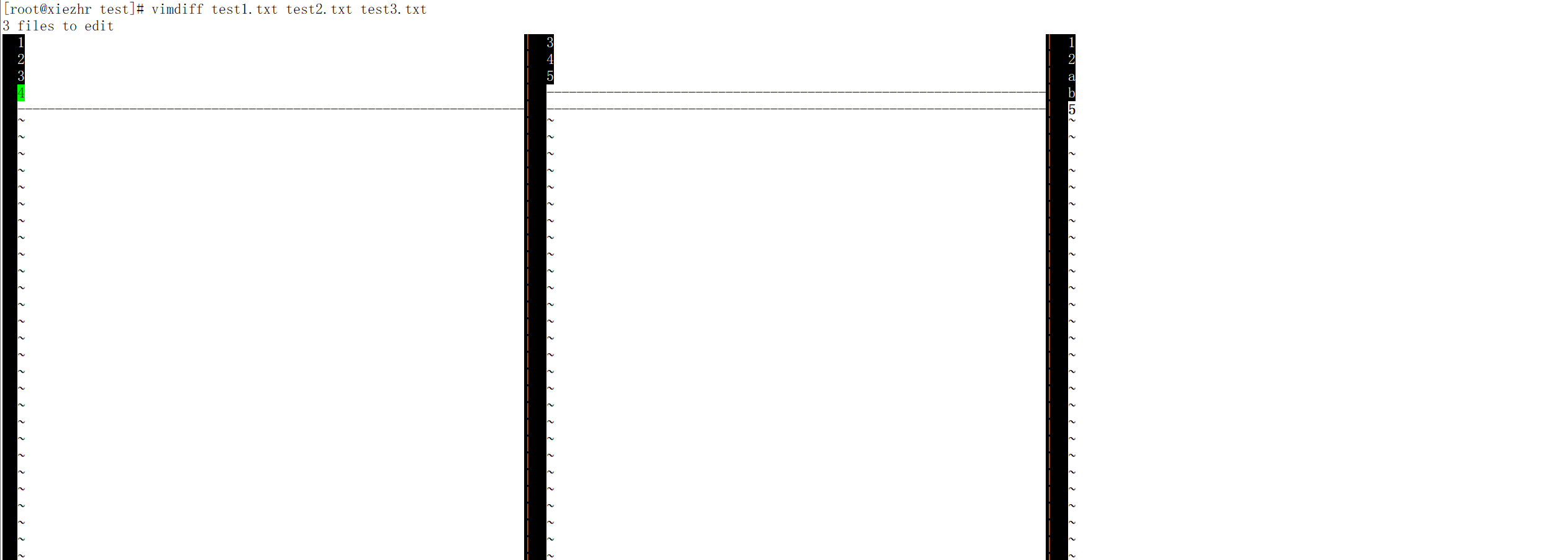
退出vimdiff 需要執行兩次退出vim的操作(:q)
wc 統計文件的的行數、單詞數或字節數
1、簡介
wc 命令可以理解為是words count 的縮寫,說到縮寫,我知道你想到了“廁所”,可真不是廁所的縮寫。
用于統計文件的行數、單詞數或字節數
2、語法格式
wc?[參數選項]?[文件]
3、參數說明
| 參數 | 參數說明 |
|---|---|
| -c | 統計字節數 |
| -w | 統計單詞數 |
| -l | 統計行數 |
| -L | 打印最長行的長度 |
| -m | 統計字符數 |
4、實踐操作
① 不帶參數
[root@xiezhr?test]#?cat?xiezhr.txt? 個人公眾號:XiezhrSpace 個人博客:www.xiezhrspace.cn 個人微信號:xie_zhr 歡迎您的關注! [root@xiezhr?test]#?wc?xiezhr.txt? ?10???4?118?xiezhr.txt
結果說明,不帶參數,直接輸出的結果四10行,4個單詞(按照英文單詞方式記的????),118個字節
② 帶上參數,查看文件的字數、字節數、字符數
[root@xiezhr?test]#?cat?xiezhr.txt? 個人公眾號:XiezhrSpace 個人博客:www.xiezhrspace.cn 個人微信號:xie_zhr 歡迎您的關注! [root@xiezhr?test]#?wc?-c?xiezhr.txt? 118?xiezhr.txt [root@xiezhr?test]#?wc?-l?xiezhr.txt? 10?xiezhr.txt [root@xiezhr?test]#?wc?-m?xiezhr.txt? 70?xiezhr.txt [root@xiezhr?test]#?wc?-w?xiezhr.txt? 4?xiezhr.txt [root@xiezhr?test]#?wc?-L?xiezhr.txt? 28?xiezhr.txt
③ 查看登錄系統的用戶數
#?查看哪些用戶登錄系統 [root@xiezhr?test]#?who root?????pts/0????????2022-03-26?10:03?(39.130.60.84) root?????pts/1????????2022-03-26?10:36?(39.130.60.84) root?????pts/2????????2022-03-26?10:56?(39.130.60.84) #?查看一共有多少用戶登錄系統 [root@xiezhr?test]#?who?|wc?-l 3
sort 文本排序
1、簡介
sort 中文意思就是排序,所以呢該命令用于將輸入的文件內容按照指定規則排序
2、語法格式
sort?[參數選項]?[文件]
3、參數說明
| 參數 | 參數選項 |
|---|---|
| -b | 忽略每行開頭存在的空格字符 |
| -n | 按照數值的大小進行排序 |
| -r | 倒敘排序 |
| -u | 去除重復行 |
| -t | 指定分隔符 |
| -k | 按指定區間排序 |
4、實踐操作
默認是從首字符向后,依次按照ASCII碼升序排列
①不帶參數進行排序
[root@xiezhr?test]#?cat?a.txt? 192.168.205.23 192.168.205.23 192.168.205.23 192.168.205.24 192.168.205.21 192.168.205.24 [root@xiezhr?test]#?sort?a.txt? 192.168.205.21 192.168.205.23 192.168.205.23 192.168.205.23 192.168.205.24 192.168.205.24
② 使用【-n】參數,按數字從小到大排序
[root@xiezhr?test]#?sort?-n?a.txt? 192.168.205.21 192.168.205.23 192.168.205.23 192.168.205.23 192.168.205.24 192.168.205.24
③ 使用【-r】參數,按降序排序
[root@xiezhr?test]#?sort?-nr?a.txt? 192.168.205.24 192.168.205.24 192.168.205.23 192.168.205.23 192.168.205.23 192.168.205.21
④使用【-u】參數,去除重復
[root@xiezhr?test]#?sort?-u?a.txt? 192.168.205.21 192.168.205.23 192.168.205.24
⑤使用【-t -k】按指定列排序
[root@xiezhr?test]#?cat?a2.txt? 小謝?18歲 小明?17歲 小林?25歲 曉燕?30歲 小李?17歲 [root@xiezhr?test]#?sort?a2.txt? 小明?17歲 小李?17歲 小林?25歲 小謝?18歲 曉燕?30歲 #?-t?后面指定以空格為分隔符,?-k?后面參數表示按第二列排序 [root@xiezhr?test]#?sort?-t?"?"?-k2?a2.txt? 小明?17歲 小李?17歲 小謝?18歲 小林?25歲 曉燕?30歲
uniq 去除重復行
1、簡介
uniq 命令用于檢查及刪除文本文件中重復出現的行列,一般與 sort 命令結合使用。
2、語法格式
uniq?[參數選項]?[文件或標準輸出]
3、參數說明
| 參數 | 參數說明 |
|---|---|
| -c | 去除重復行,并計算每行出現的次數 |
| -d | 只顯示重復的行 |
| -u | 只顯示唯一的行 |
4、實踐操作
① 不帶參數去重
[root@xiezhr?test]#?cat?test1.txt? 個人公眾號:XiezhrSpace 個人公眾號:XiezhrSpace 個人公眾號:XiezhrSpace 個人博客:www.xiezhrspace.cn 個人博客:www.xiezhrspace.cn [root@xiezhr?test]#?uniq?test1.txt? 個人公眾號:XiezhrSpace 個人博客:www.xiezhrspace.cn
②加上【-c】參數,顯示相應出現的次數
[root@xiezhr?test]#?cat?test1.txt? 個人公眾號:XiezhrSpace 個人公眾號:XiezhrSpace 個人公眾號:XiezhrSpace 個人博客:www.xiezhrspace.cn 個人博客:www.xiezhrspace.cn [root@xiezhr?test]#?uniq?-c?test1.txt? ??????3?個人公眾號:XiezhrSpace ??????2?個人博客:www.xiezhrspace.cn
③ 配合著sort命令一起使用
[root@xiezhr?test]#?cat?test1.txt? 個人公眾號:XiezhrSpace 個人公眾號:XiezhrSpace 個人博客:www.xiezhrspace.cn 個人公眾號:XiezhrSpace 個人博客:www.xiezhrspace.cn 個人博客:www.xiezhrspace.cn [root@xiezhr?test]#?uniq?test1.txt? 個人公眾號:XiezhrSpace 個人博客:www.xiezhrspace.cn 個人公眾號:XiezhrSpace 個人博客:www.xiezhrspace.cn [root@xiezhr?test]#?sort?-n?test1.txt?|?uniq?-c ??????3?個人公眾號:XiezhrSpace ??????3?個人博客:www.xiezhrspace.cn
join 按兩個文件的相同字段合并
1、簡介
man 命令用于將兩個文件中,指定欄位內容相同的行連接起來
2、語法格式
join?[參數選項]?[文件1]?[文件2]
3、參數說明
| 參數 | 參數選項 |
|---|---|
| -1 | 以第一個文件的指定字段為基礎進行合并 |
| -2 | 以第二個文件的指定字段為基礎進行合并 |
| -i | 比較字段時忽略大小寫 |
| -a | 除了顯示原來的輸出內容之外,還顯示指令文件中沒有相同欄位的行 |
4、實踐操作
合并文本
[root@xiezhr?test]#?cat?a1.txt? 小謝?男 小明?女 小林?男 曉燕?女 [root@xiezhr?test]#?cat?a2.txt? 小謝?18歲 小明?17歲 小林?25歲 曉燕?30歲 [root@xiezhr?test]#?join?a1.txt?a2.txt? 小謝?男?18歲 小明?女?17歲 小林?男?25歲 曉燕?女?30歲
paste 合并文件
1、簡介
paste 命令能將文件按照行與行進行合并,中間使用tab隔開
2、語法格式
paste?[參數選項]?[文件]
3、參數說明
| 參數 | 參數說明 |
|---|---|
| -d | 指定合并的分隔符,默認是tab |
| -s | 每個文件占用一行 |
4、實踐操作
①不帶參數合并文件
[root@xiezhr?test]#?cat?a1.txt? 小謝?男 小明?女 小林?男 曉燕?女 [root@xiezhr?test]#?cat?a2.txt? 小謝?18歲 小明?17歲 小林?25歲 曉燕?30歲 小李?17歲 [root@xiezhr?test]#?paste?a1.txt?a2.txt? 小謝?男?小謝?18歲 小明?女?小明?17歲 小林?男?小林?25歲 曉燕?女?曉燕?30歲 ????????小李?17歲
②通過【-d】參數,指定分隔符
[root@xiezhr?test]#?cat?a1.txt? 小謝?男 小明?女 小林?男 曉燕?女 [root@xiezhr?test]#?cat?a2.txt? 小謝?18歲 小明?17歲 小林?25歲 曉燕?30歲 小李?17歲 [root@xiezhr?test]#?paste?-d:?a1.txt?a2.txt? 小謝?男:小謝?18歲 小明?女:小明?17歲 小林?男:小林?25歲 曉燕?女:曉燕?30歲 :小李?17歲
③使用【-s】參數,合并內容
[root@xiezhr?test]#?cat?a1.txt? 小謝?男 小明?女 小林?男 曉燕?女 [root@xiezhr?test]#?paste?-s?a1.txt? 小謝?男?小明?女?小林?男?曉燕?女
split 分割文件
1、簡介
split 是分割的意思,按照指定行數或者指定文件大小分割文件,將其分割成多個文件。
2、語法格式
split?[參數選項]?[輸入文件]?[輸入文件名前綴]
3、參數說明
| 參數 | 參數說明 |
|---|---|
| -l | 指定分割后文件的最大行數 |
4、實踐操作
按行數進行分割
[root@xiezhr?test]#?cat?a.txt? 192.168.205.23 192.168.205.23 192.168.205.23 192.168.205.24 192.168.205.21 192.168.205.24 #原來的大文件"a.txt"切割成多個以"x"開頭的小文件。而在這些小文件中,每個文件都只有3行內容。 [root@xiezhr?test]#?split?-3?a.txt? [root@xiezhr?test]#?ls a1.txt??a2.txt??a.txt??c.txt??dir??dir2??dir3??dir5??dir6??dir_bak??movie.tar.gz??m.tx??test1.txt??test2.txt??test3.txt??test.txt??tt.txt??xaa??xab??xac??xiezhr.txt
cut 從文本中提取一段文字并輸出
1、簡介
cut 意思是剪切,所以其功能就是把文件每一行剪切一段文字,并將文字輸出
2、語法格式
cut?[參數選項]?[文件]
3、參數說明
| 參數 | 參數選項 |
|---|---|
| -c | 以字符為單位進行分割 |
| -d | 自定義分割符,默認以tab為分割符 |
| -f | 與選項-d一起使用,指定顯示哪個區域 |
| N | 第N個字節、字符或字段 |
| N- | 從第N個字符、字節或字段開始直至行尾 |
| N-M | 從第N到第M(包含M)個字節、字符或字段 |
| -M | 從第1到第M(包含M)個字節、字符或字段 |
4、實踐操作
以字符為單位進行剪切
[root@xiezhr?dir]#?cat?a.txt? I?am?xiezhr.I?love?coding. [root@xiezhr?dir]#?cut?-c?4?a.txt??#輸出第4個字符 m [root@xiezhr?dir]#?cut?-c?3-4?a.txt?#輸出第3到第4個字符 am [root@xiezhr?dir]#?cut?-c?-4?a.txt??#輸出第1到第4個字符 I?am [root@xiezhr?dir]#?cut?-c?4-?a.txt??#輸出第4個到最后個字符 m?xiezhr.I?love?coding.
tr 替換或刪除字符
1、簡介
tr 命令用于替換或刪除文件中的字符。
2、語法格式
tr?[參數選項]?[字符1]?[字符2]
3、參數說明
| 參數 | 參數說明 |
|---|---|
| -d | 刪除字符 |
| -s | 保留連續字符的第一個字符,刪去其他字符 |
| -c | 反選設定字符。也就是符合 SET1 的部份不做處理,不符合的剩余部份才進行轉換 |
4、實踐操作
①將文件中的‘is’ 替換為‘ab’ 注意:凡是文中出現的”i”都替換成“a”,”s”均被替換成“b”,而不僅僅是“is”替換為字符串“ab”
[root@xiezhr?dir]#?clear [root@xiezhr?dir]#?cat?a.txt? I?am?xiezhr. I?love?coding.? My?official?account?is?XiezhrSpace. My?blog?is?www.xiezhrspace.cn. My?QQ?is?1666397814. Welcome?to?follow?me! We?study?together?and?make?progress?together. [root@xiezhr?dir]#?tr?'is'?'ab'?<p>②大小寫替換</p><pre class="brush:bash;">[root@xiezhr?dir]#?tr?'[a-z]'?'[A-Z]'?<p>③ 將數字0-9 替換成a-j</p><pre class="brush:bash;">[root@xiezhr?dir]#?tr?'[0-9]'?'[a-j]'?<p>④刪除文中的字符(注:’M‘,'y'每個字符都會被刪除,而不僅僅是“My”字符被刪除)</p><pre class="brush:bash;">[root@xiezhr?dir]#?tr?-d?'My'?<p>⑤ 刪除文件中換行符“n”,制表符“t”</p><pre class="brush:bash;">[root@xiezhr?dir]#?tr?-d?'nt'?<p>⑥使用【-c】參數取反</p><pre class="brush:bash;">#?下面命令將不是‘0-9'?的數字替換為‘*' [root@xiezhr?dir]#?tr?-c?'0-9'?'*'?<p>linux系統中可以使用多種命令來處理文件內容。cat命令將文件的全部內容輸出到控制臺,但它不能上下滾動瀏覽;more命令可以進行分頁顯示,但只能向下滾動,若要向上則需重新輸入命令;less命令集合了cat和more的優點,不僅可以翻頁,還支持前后搜索;head和tail命令可以輸出文件的頭幾行或尾幾行;grep和find是用于搜索所需信息的強大命令,在數據挖掘和日志分析的應用場景中得到廣泛應用。理解和掌握這些命令的特別用途可以使我們在Linux系統中以更高效的方式操作和處理文件內容。</p>
















